ผู้เขียน:
Gregory Harris
วันที่สร้าง:
8 เมษายน 2021
วันที่อัปเดต:
1 กรกฎาคม 2024

เนื้อหา
- ขั้นตอน
- วิธีที่ 1 จาก 4: เรียกใช้โปรแกรมจำลองการบิน
- วิธีที่ 2 จาก 4: การใช้แผงควบคุม
- วิธีที่ 3 จาก 4: การควบคุมเรือ
- วิธีที่ 4 จาก 4: การลงจอด
- เคล็ดลับ
- คำเตือน
- อะไรที่คุณต้องการ
หากคุณมี Google Earth เวอร์ชันที่เปิดตัวในหรือหลังวันที่ 20 สิงหาคม 2007 คุณต้องมีสิทธิ์เข้าถึงโปรแกรมจำลองการบิน Google Earth Flight Simulator ทำให้คุณดื่มด่ำกับความเป็นจริงด้วยภาพถ่ายจากดาวเทียม ขึ้นอยู่กับระบบของคุณ ตัวเลือกนี้สามารถเปิดใช้งานได้โดยการกดคีย์ผสม Control + Alt + A, Control + A หรือ Command + Option + A จากนั้นกดปุ่ม Enter หลังจากเปิดใช้งานตัวเลือกนี้แล้ว ไอคอนจะถูกเน้นอย่างถาวรในแถบเครื่องมือ เริ่มต้นจากเวอร์ชัน 4.3 ของโปรแกรม ไม่จำเป็นต้องเปิดใช้งานตัวเลือก แต่จะเปิดใช้งานตามค่าเริ่มต้น ปัจจุบัน การจำลองการบินสามารถทำได้บนเครื่องบิน F-16 Fighting Falcon และ Cirrus SR-22 เท่านั้น คุณจะชอบมันอย่างแน่นอน คุณแค่ต้องลอง
ขั้นตอน
วิธีที่ 1 จาก 4: เรียกใช้โปรแกรมจำลองการบิน
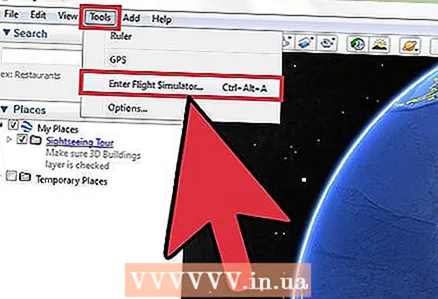 1 เปิดโปรแกรมจำลองการบิน เปิดแท็บเครื่องมือแบบเลื่อนลงบนแถบเครื่องมือด้านบนของ Google Earth
1 เปิดโปรแกรมจำลองการบิน เปิดแท็บเครื่องมือแบบเลื่อนลงบนแถบเครื่องมือด้านบนของ Google Earth - หากคุณมีโปรแกรมเวอร์ชันเก่ากว่า 4.3 ให้เริ่มโปรแกรมจำลองการบินโดยกด + Alt + A, Control + A หรือ Command + Option + A จากนั้นกด Enter หลังจากเปิดใช้งานตัวเลือกนี้แล้ว ไอคอนจะถูกเน้นอย่างถาวรในแถบเครื่องมือ
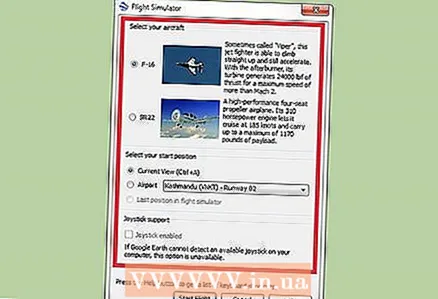 2 ตั้งค่าความชอบส่วนตัวของคุณ คุณควรเปิดหน้าต่างเล็กๆ ที่ประกอบด้วยสามส่วน: ประเภทเครื่องบิน ตำแหน่งปล่อย และจอยสติ๊ก
2 ตั้งค่าความชอบส่วนตัวของคุณ คุณควรเปิดหน้าต่างเล็กๆ ที่ประกอบด้วยสามส่วน: ประเภทเครื่องบิน ตำแหน่งปล่อย และจอยสติ๊ก - อากาศยาน. เลือกเครื่องบินที่คุณต้องการบิน SR22 นั้นบินได้ช้ากว่าและง่ายกว่า ทำให้เป็นตัวเลือกที่ดีสำหรับผู้เริ่มต้น F-16 เหมาะสำหรับผู้ใช้ขั้นสูง ในคู่มือนี้ เราใช้ F-16 เป็นตัวอย่าง
- ตำแหน่งเริ่มต้น. คุณสามารถกำหนดการบินขึ้นจากสนามบินของเมืองใหญ่ใดๆ หรือออกจากจุดที่คุณใช้งาน Google Earth ครั้งล่าสุด มือใหม่จะดีกว่าโดยเริ่มต้นที่สนามบินนิวยอร์ก
- จอยสติ๊ก คุณสามารถใช้จอยสติ๊กเพื่อควบคุมเครื่องบินได้
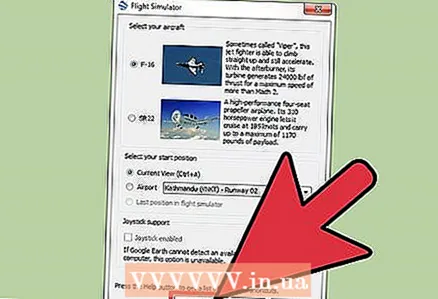 3 ที่ด้านล่างของหน้าต่าง ให้คลิกปุ่ม "เริ่มเที่ยวบิน"
3 ที่ด้านล่างของหน้าต่าง ให้คลิกปุ่ม "เริ่มเที่ยวบิน" 4 รอสักครู่เพื่อให้โหลดแผนที่
4 รอสักครู่เพื่อให้โหลดแผนที่ 5 เลือกสนามบินทั้งหมดที่คุณต้องการลงจอดเป็นประจำ เนื่องจากแทบจะเป็นไปไม่ได้เลยที่จะเห็นทางวิ่งและทางวิ่งโดยไม่ได้รับความช่วยเหลือเพิ่มเติม ให้ลากเส้นไปตามทางวิ่ง วาดแถบสีต่างๆ โดยใช้เส้นหนา 5 มม. แถบนี้มองเห็นได้ชัดเจนจากความสูงปานกลาง
5 เลือกสนามบินทั้งหมดที่คุณต้องการลงจอดเป็นประจำ เนื่องจากแทบจะเป็นไปไม่ได้เลยที่จะเห็นทางวิ่งและทางวิ่งโดยไม่ได้รับความช่วยเหลือเพิ่มเติม ให้ลากเส้นไปตามทางวิ่ง วาดแถบสีต่างๆ โดยใช้เส้นหนา 5 มม. แถบนี้มองเห็นได้ชัดเจนจากความสูงปานกลาง 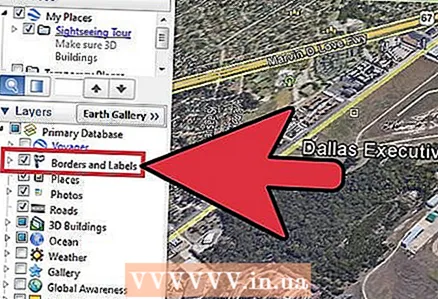 6 เปิดแผงด้านข้าง เปิดตัวเลือก Borders and Transportation ซึ่งจะช่วยให้คุณนำทางได้
6 เปิดแผงด้านข้าง เปิดตัวเลือก Borders and Transportation ซึ่งจะช่วยให้คุณนำทางได้
วิธีที่ 2 จาก 4: การใช้แผงควบคุม
 1 ค้นหาแผงควบคุม บนหน้าจอ คุณควรเห็นพื้นที่ที่มีสีเขียวมาก นี่คือแผงควบคุมของคุณ
1 ค้นหาแผงควบคุม บนหน้าจอ คุณควรเห็นพื้นที่ที่มีสีเขียวมาก นี่คือแผงควบคุมของคุณ  2 มาทำความรู้จักกับตารางคะแนน
2 มาทำความรู้จักกับตารางคะแนน- หน้าปัดด้านบนแสดงความเร็วเป็นนอต บริเวณด้านบนสุดมีอุปกรณ์แสดงหลักสูตรของคุณ ทางด้านขวา คุณจะเห็นปุ่มเล็กๆ ที่ระบุว่า Quit Flight Simulator คลิกที่มันหากคุณต้องการออกจากโปรแกรมจำลองโดยสมบูรณ์ ด้านล่างเป็นเลข 0 ตัวเลขนี้แสดงความเร็วแนวตั้ง บางครั้งตัวเลขนี้จะเป็นค่าลบ ซึ่งหมายความว่าคุณกำลังลดลง
- ด้านล่างคือความสูงของคุณเป็นฟุตเหนือระดับน้ำทะเลในขณะนี้ ตัวเลขนี้ควรเท่ากับ 4320
- ตรงกลางหน้าจอจะมีส่วนที่มีข้อมูลอื่นๆ นี่คือแผงควบคุมหลักของคุณ ส่วนโค้งแสดงมุมม้วน เส้นขนานคือความชันเป็นองศา ดังนั้น หากตัวเลขนี้เป็น 90 แสดงว่าเรือกำลังชี้ขึ้น
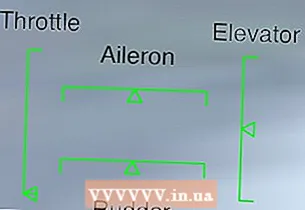 มีแผงอื่นที่ด้านล่างซ้าย ด้านซ้ายเป็นปีกผีเสื้อ ด้านบนเป็นปีกผีเสื้อ ด้านขวาเป็นลิฟต์ ด้านล่างเป็นหางเสือ
มีแผงอื่นที่ด้านล่างซ้าย ด้านซ้ายเป็นปีกผีเสื้อ ด้านบนเป็นปีกผีเสื้อ ด้านขวาเป็นลิฟต์ ด้านล่างเป็นหางเสือ- ไม่มีอะไรอื่นที่ด้านบน แต่ตัวบ่งชี้แผ่นปิดและล้อลงจอดจะปรากฏขึ้นที่นั่นในภายหลัง SR22 มาพร้อมกับแชสซีอัตโนมัติ คุณจึงไม่มีอะไรต้องกังวล
วิธีที่ 3 จาก 4: การควบคุมเรือ
 1 โปรดจำไว้ว่าการควบคุมนั้นกลับด้าน ดังนั้น หากคุณเลื่อนเมาส์ลง จมูกของเครื่องบินก็จะสูงขึ้นและในทางกลับกัน
1 โปรดจำไว้ว่าการควบคุมนั้นกลับด้าน ดังนั้น หากคุณเลื่อนเมาส์ลง จมูกของเครื่องบินก็จะสูงขึ้นและในทางกลับกัน  2 เตรียมขึ้นเครื่อง. หากเครื่องบินเริ่มเคลื่อนไปด้านข้าง ให้กดที่เลย์เอาต์ภาษาอังกฤษ "," เพื่อบังคับเครื่องบินไปทางซ้ายและ "." ไปทางขวา
2 เตรียมขึ้นเครื่อง. หากเครื่องบินเริ่มเคลื่อนไปด้านข้าง ให้กดที่เลย์เอาต์ภาษาอังกฤษ "," เพื่อบังคับเครื่องบินไปทางซ้ายและ "." ไปทางขวา  3 ถอดออก. กดปุ่มบินขึ้นแล้วกดปุ่ม PageUp บนแป้นพิมพ์เพื่อเพิ่มพลังขับเคลื่อนและขับเคลื่อนเครื่องบินไปตามรันเวย์ ทันทีที่เครื่องบินเริ่มเคลื่อน ให้เลื่อนเมาส์ลง ความเร็วแรกของ F-16 ทำให้สามารถเร่งความเร็วได้ถึง 280 นอต เมื่อถึง 280 นอต เครื่องบินควรจะออก
3 ถอดออก. กดปุ่มบินขึ้นแล้วกดปุ่ม PageUp บนแป้นพิมพ์เพื่อเพิ่มพลังขับเคลื่อนและขับเคลื่อนเครื่องบินไปตามรันเวย์ ทันทีที่เครื่องบินเริ่มเคลื่อน ให้เลื่อนเมาส์ลง ความเร็วแรกของ F-16 ทำให้สามารถเร่งความเร็วได้ถึง 280 นอต เมื่อถึง 280 นอต เครื่องบินควรจะออก  4 ให้เลี้ยวขวา เลื่อนเคอร์เซอร์ไปทางขวาจนกว่าคุณจะเห็นพื้นทางด้านขวา จากนั้นเลื่อนเคอร์เซอร์ไปที่ด้านล่างของหน้าจอ ให้ท่านเลี้ยวขวา
4 ให้เลี้ยวขวา เลื่อนเคอร์เซอร์ไปทางขวาจนกว่าคุณจะเห็นพื้นทางด้านขวา จากนั้นเลื่อนเคอร์เซอร์ไปที่ด้านล่างของหน้าจอ ให้ท่านเลี้ยวขวา 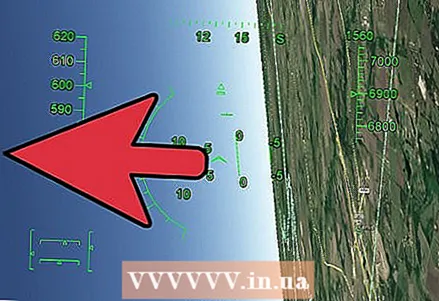 5 ให้เลี้ยวซ้าย เลื่อนเคอร์เซอร์ไปทางซ้ายจนกว่าคุณจะเห็นพื้นทางด้านซ้าย จากนั้นเลื่อนเคอร์เซอร์ไปที่ด้านล่างของหน้าจอ จึงให้เลี้ยวซ้าย
5 ให้เลี้ยวซ้าย เลื่อนเคอร์เซอร์ไปทางซ้ายจนกว่าคุณจะเห็นพื้นทางด้านซ้าย จากนั้นเลื่อนเคอร์เซอร์ไปที่ด้านล่างของหน้าจอ จึงให้เลี้ยวซ้าย  6 ที่จะบินขึ้นไป เล็งเครื่องบินไปที่ด้านบนโดยเลื่อนเคอร์เซอร์ไปที่ด้านล่างของหน้าจอ
6 ที่จะบินขึ้นไป เล็งเครื่องบินไปที่ด้านบนโดยเลื่อนเคอร์เซอร์ไปที่ด้านล่างของหน้าจอ  7 ที่จะบินลงมา เล็งเครื่องบินลงโดยเลื่อนเคอร์เซอร์ไปที่ด้านบนของหน้าจอ
7 ที่จะบินลงมา เล็งเครื่องบินลงโดยเลื่อนเคอร์เซอร์ไปที่ด้านบนของหน้าจอ  8 หากคุณต้องการออก ให้กดปุ่ม Escape
8 หากคุณต้องการออก ให้กดปุ่ม Escape
วิธีที่ 4 จาก 4: การลงจอด
 1 บินไปยังสนามบินที่คุณต้องการลงจอด เพิ่มการโอเวอร์คล็อกให้สูงสุด เปิดแผ่นพับและอุปกรณ์ลงจอด คุณควรบินด้วยความเร็วประมาณ 650 นอต
1 บินไปยังสนามบินที่คุณต้องการลงจอด เพิ่มการโอเวอร์คล็อกให้สูงสุด เปิดแผ่นพับและอุปกรณ์ลงจอด คุณควรบินด้วยความเร็วประมาณ 650 นอต  2 ขึ้นมาบนรันเวย์ เมื่อคุณพร้อมที่จะลงจอด ให้จัดแนวเรือกับแถบลงจอดเพื่อให้อยู่ตรงกลางหน้าจอ
2 ขึ้นมาบนรันเวย์ เมื่อคุณพร้อมที่จะลงจอด ให้จัดแนวเรือกับแถบลงจอดเพื่อให้อยู่ตรงกลางหน้าจอ  3 ช้าลงอย่างสมบูรณ์ กดปุ่ม Page Down ค้างไว้เพื่อลดความเร็ว คุณควรเริ่มสูญเสียโมเมนตัมทันที
3 ช้าลงอย่างสมบูรณ์ กดปุ่ม Page Down ค้างไว้เพื่อลดความเร็ว คุณควรเริ่มสูญเสียโมเมนตัมทันที  4 กดปุ่ม F บนเลย์เอาต์ภาษาอังกฤษเพื่อปรับปีกนก ซึ่งจะทำให้เครื่องบินช้าลง คุณจะพบว่าการควบคุมเรือยากขึ้นเล็กน้อย ไปที่อวัยวะเพศหญิง 100%
4 กดปุ่ม F บนเลย์เอาต์ภาษาอังกฤษเพื่อปรับปีกนก ซึ่งจะทำให้เครื่องบินช้าลง คุณจะพบว่าการควบคุมเรือยากขึ้นเล็กน้อย ไปที่อวัยวะเพศหญิง 100%  5 ขยายแชสซีโดยกดปุ่ม G ตัวเลือกนี้ใช้ได้เฉพาะกับเครื่องบินรุ่น F-16 เท่านั้น
5 ขยายแชสซีโดยกดปุ่ม G ตัวเลือกนี้ใช้ได้เฉพาะกับเครื่องบินรุ่น F-16 เท่านั้น  6 เริ่มเลื่อนเคอร์เซอร์ขึ้นช้าๆ เพื่อลด
6 เริ่มเลื่อนเคอร์เซอร์ขึ้นช้าๆ เพื่อลด 7 ดูระดับความสูงของเที่ยวบินของคุณ
7 ดูระดับความสูงของเที่ยวบินของคุณ 8 เมื่อคุณอยู่ใกล้สนามบิน ตรวจสอบให้แน่ใจว่าความเร็วของคุณช้าพอที่จะลงจอด สำหรับ F-16 ความเร็วนี้ควรอยู่ที่ประมาณ 260 นอต หากคุณบินเร็วกว่าความเร็วนี้ เครื่องบินจะตก
8 เมื่อคุณอยู่ใกล้สนามบิน ตรวจสอบให้แน่ใจว่าความเร็วของคุณช้าพอที่จะลงจอด สำหรับ F-16 ความเร็วนี้ควรอยู่ที่ประมาณ 260 นอต หากคุณบินเร็วกว่าความเร็วนี้ เครื่องบินจะตก  9 ทำให้การสืบเชื้อสายสุดท้ายเป็นไปอย่างราบรื่น เมื่อคุณอยู่ห่างจากพื้นดินประมาณ 300 เมตร (100 ฟุต) อย่าลืมลงมาอย่างราบรื่น มันง่ายที่สุดที่จะพังในขั้นตอนนี้ เมื่อลงจอด คุณสามารถกระแทกพื้นและถูกผลักออกไป ซึ่งในกรณีนี้ก็ค่อยลงมาอีกครั้ง ตรวจสอบให้แน่ใจว่าได้ลงมาช้ามาก
9 ทำให้การสืบเชื้อสายสุดท้ายเป็นไปอย่างราบรื่น เมื่อคุณอยู่ห่างจากพื้นดินประมาณ 300 เมตร (100 ฟุต) อย่าลืมลงมาอย่างราบรื่น มันง่ายที่สุดที่จะพังในขั้นตอนนี้ เมื่อลงจอด คุณสามารถกระแทกพื้นและถูกผลักออกไป ซึ่งในกรณีนี้ก็ค่อยลงมาอีกครั้ง ตรวจสอบให้แน่ใจว่าได้ลงมาช้ามาก 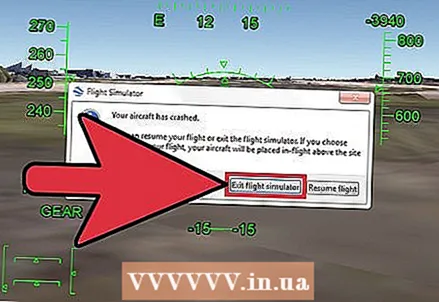 10 คืนเงินหากเกิดการขัดข้อง ในกรณีที่คุณถึงวาระที่จะตก ข้อความจะปรากฏขึ้นบนหน้าจอ ซึ่งจะทำให้คุณมีโอกาสออกหรือบินต่อได้
10 คืนเงินหากเกิดการขัดข้อง ในกรณีที่คุณถึงวาระที่จะตก ข้อความจะปรากฏขึ้นบนหน้าจอ ซึ่งจะทำให้คุณมีโอกาสออกหรือบินต่อได้ - หากคุณบินต่อ เที่ยวบินนั้นจะกลับมาทำงานต่อในจุดที่คุณตก คุณควรทำซ้ำขั้นตอนก่อนหน้าทั้งหมดสำหรับการลงจอดที่ถูกต้อง
 11 หยุดเครื่องบินอย่างสมบูรณ์ ณ จุดนี้ คุณควรอยู่บนพื้นดินแล้ว แต่ยังเคลื่อนไหวอยู่ กดปุ่ม "," และ "." พร้อมกัน ด้วยวิธีนี้เครื่องบินจะหยุดโดยสมบูรณ์ในไม่กี่วินาที
11 หยุดเครื่องบินอย่างสมบูรณ์ ณ จุดนี้ คุณควรอยู่บนพื้นดินแล้ว แต่ยังเคลื่อนไหวอยู่ กดปุ่ม "," และ "." พร้อมกัน ด้วยวิธีนี้เครื่องบินจะหยุดโดยสมบูรณ์ในไม่กี่วินาที
เคล็ดลับ
- หากต้องการถอดแผงควบคุม ให้กดปุ่ม H บนเลย์เอาต์ภาษาอังกฤษ
- ดูคู่มือการจำลองการบินฉบับสมบูรณ์ได้ที่นี่ https://support.google.com/earth/answer/148089?guide=22385&ref_topic=23746
คำเตือน
- เมื่อจำลองการบิน คุณอาจรู้สึกวิงเวียน ในกรณีนี้ เพียงแค่กดแป้นเว้นวรรคแล้วพักสมอง
อะไรที่คุณต้องการ
- คอมพิวเตอร์พร้อมเมาส์และคีย์บอร์ด
- Google Earth (เวอร์ชัน 20/08/2007 หรือใหม่กว่า)
- อินเทอร์เน็ต



